管理者と認証器の割り当てを解除
管理者に割り当てた企業向け認証器を解除する設定方法を記載します。
認証器割り当て解除の設定方法
管理者と企業向け認証器を割り当てを解除する操作は、管理者管理画面または企業向け認証器管理画面から行うことができます。
管理者管理画面 …管理者に対して認証器の割り当てを解除する操作
企業向け認証器画面 …認証器に対して管理者の割り当てを解除する操作
管理者管理画面からの設定
管理者管理画面では、管理者に対して企業向け認証器を割り当て解除することができます。
操作手順
メニューから「管理者」を選択します。
-
割り当てを解除したい管理者の認証器アイコンをクリックします。
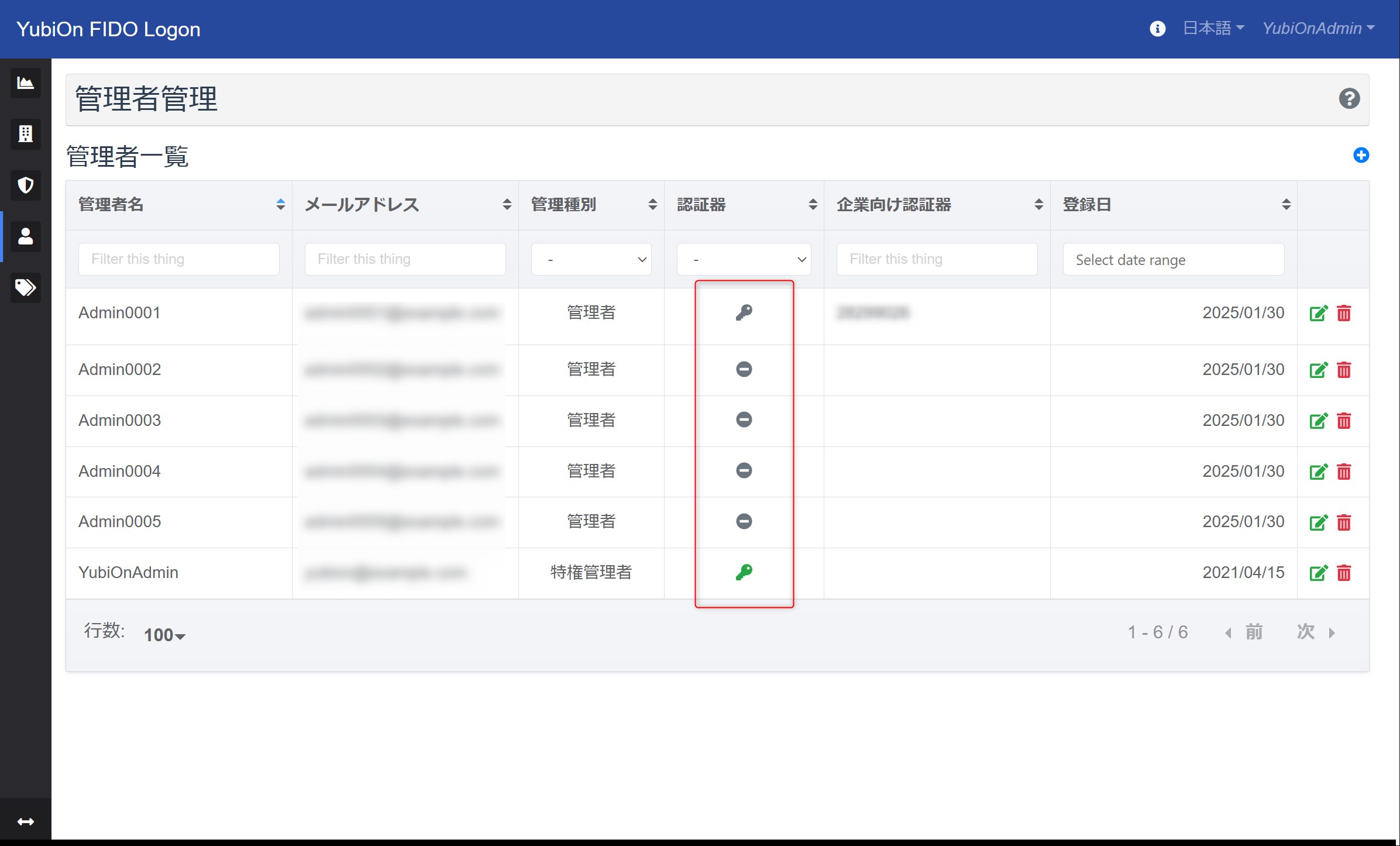
-
認証情報一覧モーダルで一覧から割り当てを解除したい認証器の削除アイコンをクリックします。
確認メッセージで「OK」をクリックします。
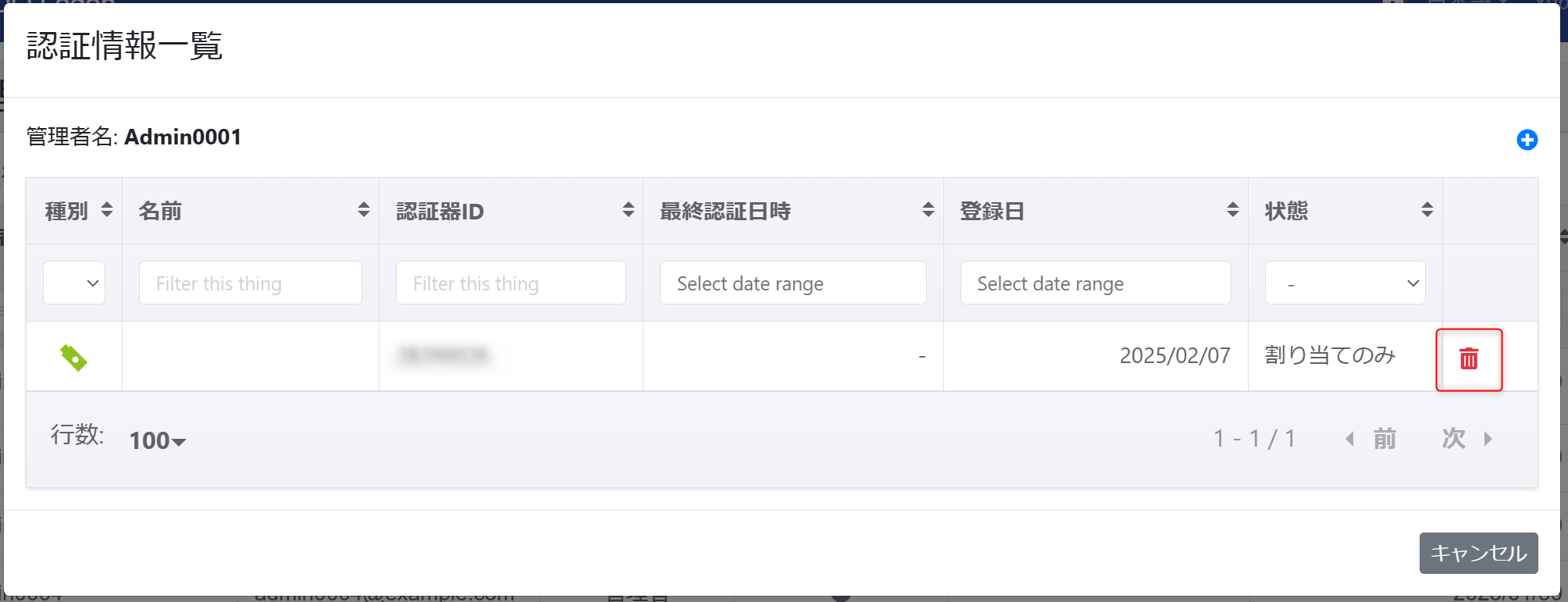
すでに登録されている認証器の場合、割り当てを削除することはできません。
すでに登録されている認証器の行には、削除アイコンが表示されません。 -
削除が成功すると、成功メッセージが表示され、一覧から情報が削除されます。
企業向け認証器画面からの設定
企業向け認証器管理画面では、企業向け認証器に割り当てられた管理者の割り当てを解除することができます。
操作手順
メニューから「企業向け認証器」を選択します。
-
割り当てを解除したい認証器の管理者項目のアイコンをクリックします。
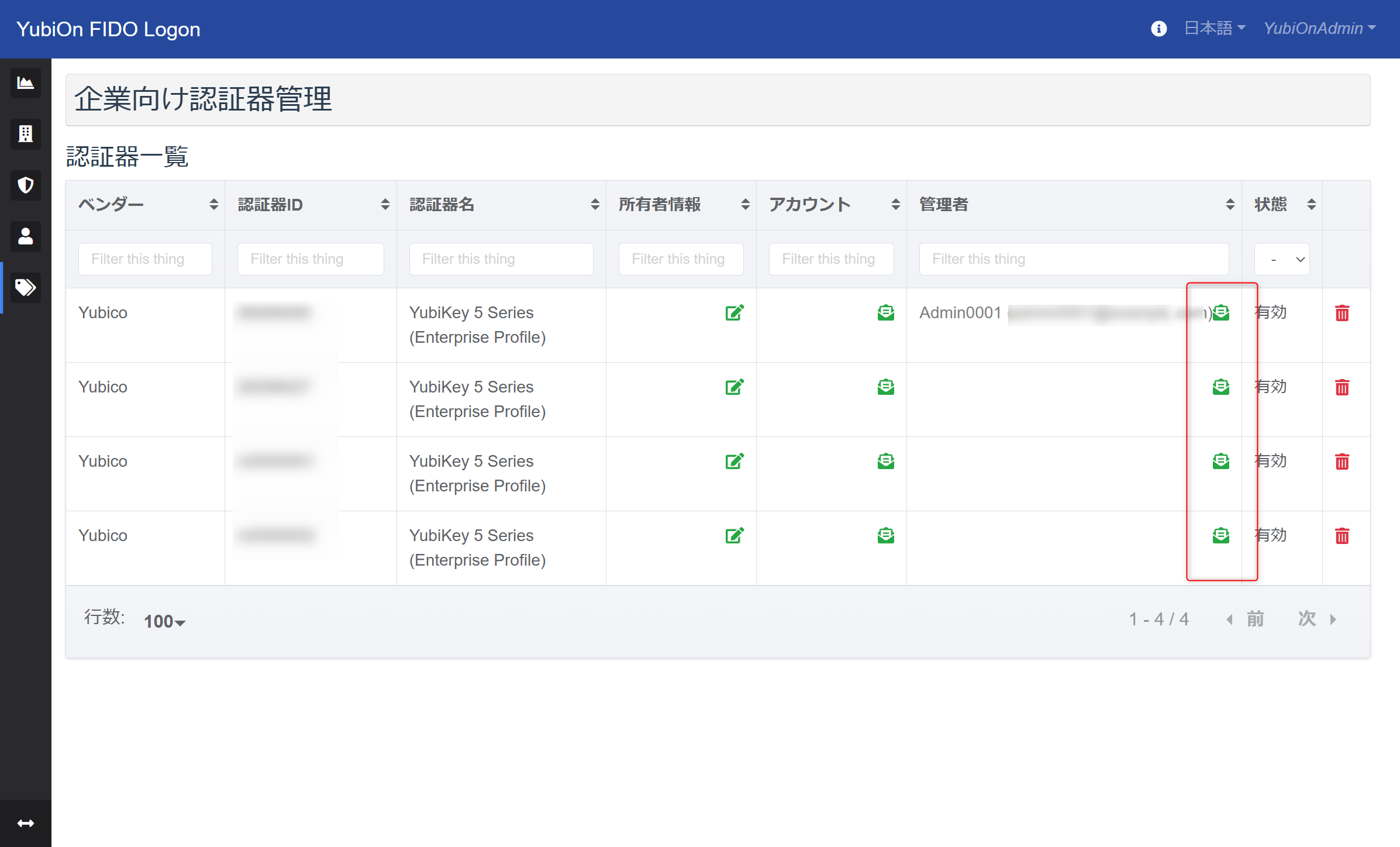
-
企業向け認証器利用管理者一覧モーダルで、一覧から割り当てを解除したい管理者の削除アイコンをクリックします。
確認メッセージで「OK」をクリックします。
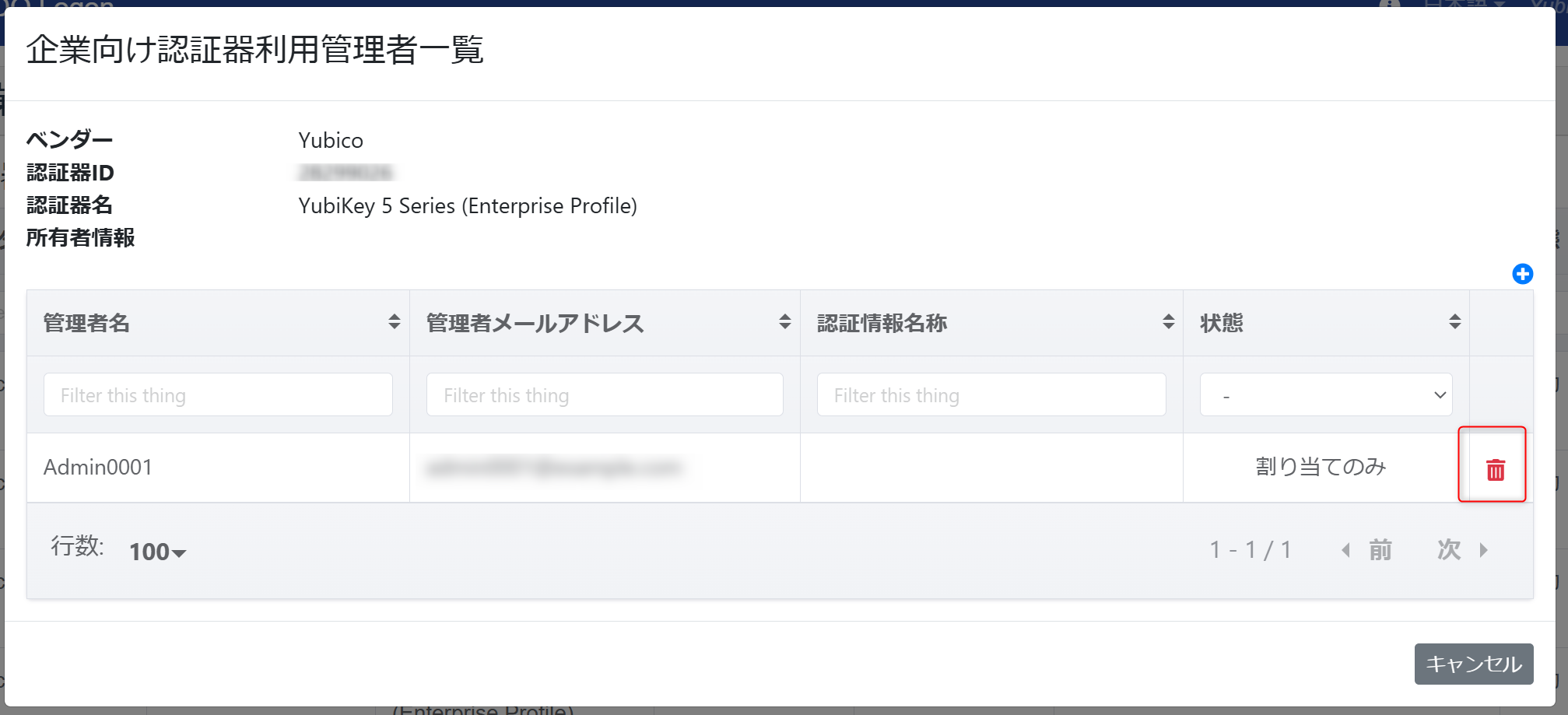
すでに登録されている認証器の場合、割り当てだけではなく登録情報も削除します。
登録情報を削除すると、その認証器でWeb管理サイトにログインできなくなることにご注意ください。 -
削除が成功すると、成功メッセージが表示され、一覧から情報が削除されます。